Menurut saya, Gmail ini memiliki fitur-fitur yang lebih lengkap dari layanan email lainnya seperti yahoo mail (Ymail). Selain itu, Gmail juga memiliki fitur-fitur lainnya seperti blogger.com untuk membuat blog, google analytics, google webmaster, dan masik banyak lagi...
Langsung saja kita ke pokok pembahasan, untuk cara membuat Gmail, silahkan ikuti langkah-langkah berikut...
- Buka http://gmail.com
- Klik Create An Account di pojok kanan atas
- Isi formulir pendaftaran sesuai data pribadi anda.
- Nama : Isi dengan nama depan dan nama belakang anda.
- Pilih nama pengguna anda : Isikan alamat email yang anda inginkan (nama email harus belum digunakan orang lain).
- Buat sandi : Isi dengan password yang anda ingikan.
- Konfirmasi sandi anda : Masukkan ulang password anda.
- Tanggal lahir : Silahkan isi dengan tanggal lahir anda.
- Gender : Pilih jenis kelamin anda.
- Ponsel : Isikan dengan nomor telepon anda.
- Alamat email anda saat ini : Masukkan alamat email lain (masukkan jika ada). Bisa anda kosongi.
- Lokasi : Isi dengan lokasi negara tempat anda tinggal.
- Centang dua persyaratan dari google tersebut...
- Klik tombol LANGKAH BERIKUTNYA.
- Setelah anda mengisi formulir pendaftaran, anda akan dibawa ke halaman verifikasi akun, klik Lanjutkan..
- Anda akan diberi kode verifikasi yang dikirim oleh google secara otomatis ke nomor telepon yang anda isikan tadi. Kemudian masukkan angka verifikasi ke dalam kotak yang tersedia. Jika sudah, silahkan klik Verifikasi.
- Anda akan dibawa ke halaman Profil, langkah selanjutnya adalah menambahkan foto profil. Jika anda sudah punya silahkan ditambahkan dengan mengklik "Menambahkan Foto Profil". Jika sudah, klik saja Langkah berikutnya..
- Jika semua langkah diatas sudah anda lakukan dengan benar, akan ada ucapan sambutan dari Google. Klik Lanjutkan ke Gmail.
- Anda akan langsung dibawa ke halaman muka Gmail. Google akan langsung memberikan 4 pesan ke inbox email anda.



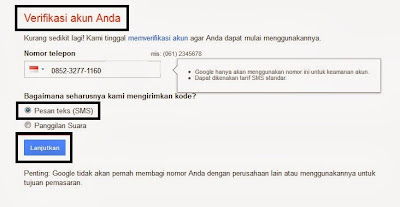




 Jaringan komputer
adalah sekelompok komputer otonom yang saling berhubungan antara satu
dengan yang lainnya menggunakan protokol komunikasi melalui media
komunikasi sehingga dapat saling berbagi informasi, program-program, dan
menggunakan bersama perangkat keras. Jaringan komputer
dapat diartikan pula sebagai kumpulan sejumlah terminal komunikasi yang
berada di berbagai lokasi yang terdiri dari lebih dari satu komputer
yang saling berhubungan.
Jaringan komputer
adalah sekelompok komputer otonom yang saling berhubungan antara satu
dengan yang lainnya menggunakan protokol komunikasi melalui media
komunikasi sehingga dapat saling berbagi informasi, program-program, dan
menggunakan bersama perangkat keras. Jaringan komputer
dapat diartikan pula sebagai kumpulan sejumlah terminal komunikasi yang
berada di berbagai lokasi yang terdiri dari lebih dari satu komputer
yang saling berhubungan.